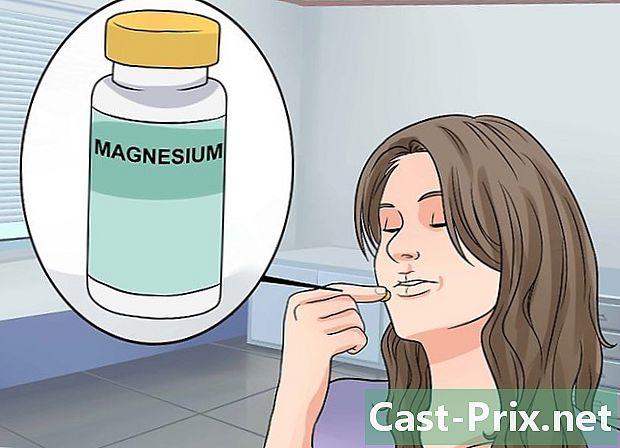Как да възстановим имейл, който е изтрит
Автор:
Roger Morrison
Дата На Създаване:
22 Септември 2021
Дата На Актуализиране:
11 Може 2024

Съдържание
В тази статия: Използване на Web RieUse клиент RieReferences
Няма нищо по-стресиращо от това да знаете, че сте изтрили много важен имейл. Може да мислите, че е невъзстановим, но има няколко начина да опитате да възстановите изтрит имейл. Освен да търсите в кошчето си и други папки, за да се опитате да възстановите файла, има няколко други опции, които можете да опитате.
етапи
Метод 1 Използване на уеб рий
-
Проверете секцията кошница. Когато изтриете такъв, той се изпраща в папката кошница където има момент, преди да бъде изтрит за постоянно. Много имейл услуги ги държат в кошчето по-дълго, но имейлите не издържат повече от 30 дни в кошчето.- Ако използвате Outlook.com, щракнете върху опцията и заличава в лявото меню, след което щракнете върху връзката възстанови изтритите s в долната част на страницата. Outlook ще се опита да възстанови колкото се може повече s.
-
Проверете входящата си поща. Ако вашата пощенска кутия е претрупана, има вероятност тази, която търсите, просто да се изгуби сред останалите.Можете да използвате функцията за търсене на услугата за търсене, за да търсите това, което искате или да сортирате входящата си поща по дата и да прегледате датите, които сте получили на тази дата.- Можете да търсите, като въведете темата на адреса или ключовите думи на изпращача.
-
Погледнете в създадените от вас папки. Няколко услуги ви позволяват да пренареждате своите устройства, като ги поставяте в папки. Случва се да се удвои, че трябваше да го преместим в друга папка, така че, преминете през вашите файлове, за да сте сигурни, че случайно не го поставите в друга папка. -
В Gmail проверете архивираните си файлове. Gmail архивира вместо да ги изтрива (освен ако не изберете опцията премахване). Това означава, че той е изтрит от входящата ви поща, но се съхранява във вашия акаунт, за да може да бъде извлечен по-късно. Можете да получите достъп до архивираните, като ги търсите или щракнете върху опцията Всички s в лявото меню. -
Свържете се с имейл услугата. Ако сте изтрили един от акаунта си и той вече не е в кошчето, той често не може да бъде възстановен. Можете да опитате да се свържете с доставчика на услуги, но има вероятност той да бъде премахнат завинаги.
Метод 2 Използвайте рие клиент
-
Проверете кошчето си и други места. Когато изберете a за изтриване, то се изпраща в секцията кошница или и заличава за момент, преди да бъде изтрит за постоянно. Проверете тези местоположения, за да видите дали това, което търсите, е там.- Повечето хора ги преместват в персонализирани папки. Ако случайно сте го преместили, ще бъде трудно да го намерите. Използвайте функцията за търсене на клиента, за да се опитате да го намерите.
-
Проверете уеб услугата, към която се свързва клиентът ви. Ако използвате рие клиент за достъп до s от уеб услуга като Gmail или Yahoo, вашата все още може да бъде онлайн. Влезте в акаунта си и проверете пощенската си кутия, кошчето и други места, за да намерите. -
Възстановяване на изтрити файлове в Outlook. Това е възможно само ако използвате сървър на Microsoft Exchange за вашия имейл адрес. Кликнете върху раздела рекорд, след това кликнете върху бутона Възстановяване на изтрити елементи, Outlook ще се опита да възстанови изтритите файлове на сървъра на Exchange.- Администраторът на Вашия Exchange акаунт определя времето на задържане на s, преди те да бъдат изтрити за постоянно.
-
Свържете се с администратора на сървъра. Администраторът на сървъра на вашия имейл може да е архивирал копия на s, преминали през сървъра. Свържете се с администратора, за да видите дали той или тя има достъп до архивиране на вашия акаунт. Шансовете за успех зависят от това как вашата компания управлява сървърите си. -
Използвайте програма за възстановяване на данни. Ако сте изтрили окончателно файловете на клиента си, последната възможност е да използвате програма за възстановяване на данни. Когато файловете се изтрият от компютър, те се маркират или презаписват с нови данни. Ако не сте получили достъп до вашия твърд диск или сте запазили нещо на него след изтриването му, има вероятност той да бъде възстановен.- Веднага щом разберете, че случайно сте изтрили важна, избягвайте използването на твърдия диск.
- Използвайте друг компютър, за да инсталирате преносим софтуер за възстановяване на файлове на USB носител, за да се уверите, че твърдият ви диск не е променен от ново инсталирана програма.
- Примери за популярни програми включват PhotoRec, Recuva, Glary Undelete и Puran File Recovery.
- Тези програми могат да се използват за възстановяване на всякакъв тип файлове, включително изтрити електронни файлове.
- Използването на софтуер за възстановяване не гарантира възстановяване на изтрити файлове. Много е възможно файловете да са презаписани от други данни, дори и да действате незабавно.